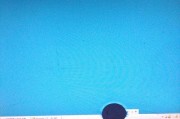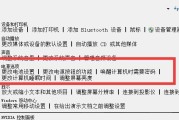电脑显示器黑屏是一个常见的问题,它可能由多种原因引起,例如连接问题、电源故障或者显示器自身故障等。在本文中,我们将介绍一些解决方案,帮助您快速修复电脑显示器黑屏问题。

1.确认连接问题:
-检查电源线、VGA/HDMI线是否牢固连接;

-确认电源开关是否打开;
-尝试更换连接线,确保线材没有损坏。
2.检查电源故障:

-确认显示器电源线插座是否工作正常;
-尝试使用其他可靠的电源插座;
-检查显示器的电源开关是否打开。
3.解决电脑故障:
-重新启动电脑,检查是否出现了黑屏问题;
-如果黑屏问题仅在开机时出现,可能是操作系统或驱动程序的问题,尝试进入安全模式并进行修复。
4.调整显示器设置:
-检查显示器亮度、对比度等设置,确保它们没有被调整到极端的位置;
-尝试重置显示器设置为出厂默认设置。
5.外部设备干扰:
-断开所有外接设备(如扬声器、键盘等),然后重新连接并检查黑屏问题是否解决;
-检查外接设备是否有故障,尝试更换或修复。
6.确认显示器硬件故障:
-将显示器连接到其他电脑上,检查黑屏问题是否依然存在;
-如果黑屏问题在其他电脑上也存在,很可能是显示器自身的硬件故障,建议联系售后服务。
7.更新驱动程序:
-检查并更新显示器驱动程序,可以通过官方网站或操作系统的更新功能来完成。
8.检查显卡问题:
-检查显卡是否松动或损坏,如果需要,重新插拔显卡,并确保其正确安装。
9.检查操作系统问题:
-检查操作系统是否有更新可用,尝试安装最新的操作系统补丁。
10.清理内部灰尘:
-如果是台式机,清理电脑内部的灰尘可能有助于解决黑屏问题;
-注意使用适当的工具和方法来清洁内部组件,以避免损坏。
11.检查显示器的散热问题:
-确保显示器有足够的通风空间,避免过热导致黑屏;
-检查散热风扇是否正常工作。
12.检查显示器的年限:
-如果显示器使用时间较长,可能出现老化问题,建议考虑更换新的显示器。
13.咨询专业维修人员:
-如果以上方法都无效,建议咨询专业维修人员寻求帮助;
-他们可以进行更深入的故障诊断和修复。
14.预防黑屏问题:
-定期进行电脑和显示器的维护保养,如清洁、更新驱动程序等;
-避免连接线松动或受损,保持良好的使用习惯。
15.
-电脑显示器黑屏问题可能由多种原因引起,但通过一些简单的排除步骤,您可以快速找到解决方案;
-如果以上方法都无效,建议寻求专业维修人员的帮助。
标签: #显示器黑屏